O que é passar e jogar?
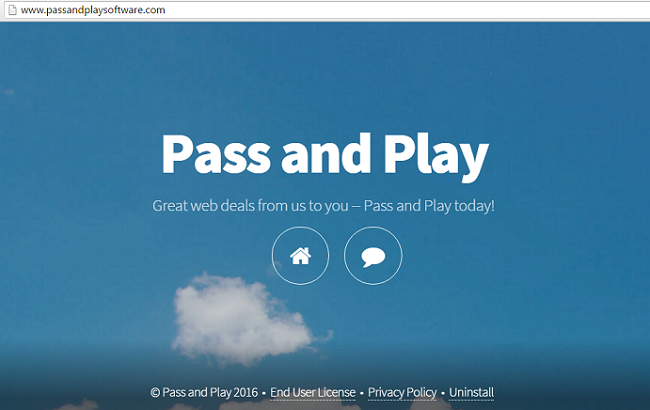
Passe e jogue é um programa de adware que supostamente o ajuda a encontrar melhores ofertas na Internet. O que isso realmente significa é que Passe e Jogue adiciona banners e anúncios às páginas da web que você visita. Geralmente é instalado com aplicativos gratuitos da Internet: quando os usuários baixam freeware ou shareware, muitas vezes eles se apressam na instalação e não percebem que mais programas são instalados junto com o escolhido. Se você deseja livre-se de Passe e Jogue, leia o tutorial abaixo.
O Passe e Jogue com Segurança?
Pass and Play não é um programa malicioso em si; no entanto, ele exibe algum comportamento questionável. O Pass and Play se instala sorrateiramente no computador e mostra anúncios quando o usuário navega na web. Clicar nesses anúncios, propositalmente ou por acidente, pode levar o usuário a um site não confiável, que pode infectar seu computador com malware. O Pass and Play coleta informações sobre o usuário, como seu endereço IP, páginas frequentemente visitadas, consultas de pesquisa e assim por diante, que são usadas para gerar anúncios personalizados.
Como remover passe e jogo
O método mais simples para desinstalar o Pass and Play é executar um programa anti-malware capaz de detectar o adware do navegador em geral e Pass and Play em particular. Norton Security é uma dessas ferramentas; ele encontra e remove todos os arquivos, pastas e entradas de registro deixadas por Pass and Play.
Você também pode tentar remover o Pass and Play manualmente usando as seguintes instruções.
Remover passe e jogo de programas e recursos
Vá para Programas e Recursos, desinstale o Pass and Play se puder encontrá-lo lá. Desinstale também quaisquer programas suspeitos, programas que você não se lembra de ter instalado ou programas que instalou antes de Pass and Play aparecer em seu computador. Se você não tiver certeza se o programa é seguro, procure a resposta na Internet.
Windows XP:
- Clique Início.
- No menu Iniciar, selecione Cenários => Painel de controle.
- Encontre e clique Adicionar ou remover programas.
- Procure Newsearch123.com na lista. Se você encontrar o aplicativo, realce-o.
- Clique Eliminar.
Windows Vista:
- Clique Início.
- No menu Iniciar, selecione Painel de controle.
- Encontre e clique Desinstalar um programa.
- Procure Newsearch123.com na lista. Se você encontrar o aplicativo, realce-o.
- Clique Desinstalar.
Janelas 7:
- Clique Início.
- No menu Iniciar, selecione Painel de controle.
- Encontre e selecione Programas e Recursos or Desinstalar um programa.
- Procure Newsearch123.com na lista. Se você encontrar o aplicativo, realce-o.
- Clique Desinstalar.
Windows 8/Windows 8.1:
- pressione e segure Windows chave
 e acerte X chave.
e acerte X chave. - Selecionar Programas e Recursos a partir do menu.
- Procure Newsearch123.com na lista. Se você encontrar o aplicativo, realce-o.
- Clique Desinstalar.
Janelas 10:
- pressione e segure Windows chave
 e acerte X chave.
e acerte X chave. - Selecionar Programas e Recursos a partir do menu.
- Procure Newsearch123.com na lista. Se você encontrar o aplicativo, realce-o.
- Clique Desinstalar.
Remover passe e jogo de navegadores
Para se livrar do Pass and Play, redefina as configurações do navegador ou remova o Pass and Play e quaisquer extensões suspeitas dos navegadores.
Redefina as configurações do Google Chrome:
Observação: isso desabilitará suas extensões e temas, limpará cookies e dados do site, bem como alterará as configurações de conteúdo, página inicial, página nova guia e mecanismo de pesquisa para o padrão.
- Abra uma nova guia.
- Copie e cole na barra de endereço: chrome: // settings / resetProfileSettings
- Press Entrar.
- Na caixa de diálogo, clique em Limpar.
Maneira alternativa de se livrar do passe e jogar no Google Chrome:
- Clique no botão menu
 .
. - Selecionar Mais ferramentas ⇒ Extensões.
- Para remover uma extensão, clique em uma lixeira à direita dela.
- Clique Eliminar na caixa de diálogo.
Redefina as configurações do Mozilla Firefox:
Nota: Extensões e temas, permissões de site, preferências modificadas, motores de busca adicionados, histórico de download, armazenamento DOM, certificado de segurança e configurações de dispositivo, ações de download, configurações de plug-in, personalizações de barra de ferramentas, estilos de usuário e recursos sociais serão removidos.
- Clique no botão do menu
 .
. - Clique no botão de ajuda
 e selecione Informação sobre solução.
e selecione Informação sobre solução. - Clique Reiniciar Firefox… no canto superior direito.
- Na caixa de diálogo, clique em Reiniciar Firefox.
Maneira alternativa de se livrar do passe e do jogo no Mozilla Firefox:
- Clique no botão do menu
 e selecione Add-ons.
e selecione Add-ons. - Acesse Extensões aba.
- Para desinstalar um add-on, clique em Eliminar botão ao lado dele.
Nota: Se a extensão não puder ser excluída, clique em =>
=>  => Reiniciar com complementos desativados .... Nas caixas de diálogo, clique em Reiniciar => Comece no modo de segurança. Reinicie o Firefox no modo normal após terminar.
=> Reiniciar com complementos desativados .... Nas caixas de diálogo, clique em Reiniciar => Comece no modo de segurança. Reinicie o Firefox no modo normal após terminar.
Redefina as configurações do Internet Explorer:
Observação: isso removerá a maioria dos dados salvos do navegador, incluindo extensões, senhas e a maioria das configurações do navegador.
- Clique Ferramentas botão
 no canto superior direito.
no canto superior direito. - Selecionar Opções da Internet.
- Acesse Avançado aba.
- Clique Redefinir… botão.
- Coloque a marca de verificação em Excluir configurações pessoais caixa de seleção.
- Clique Limpar.
Maneira alternativa de se livrar do passe e jogar no Internet Explorer:
- Clique Ferramentas botão
 no canto superior direito.
no canto superior direito. - Selecionar Gerenciar Complementos.
- No menu suspenso em Exposição: selecionar Todos os complementos.
- Para excluir um complemento, clique duas vezes nele, na nova janela clique Eliminar.
Redefinir as configurações do Opera:
Observação: isso excluirá todos os dados salvos, incluindo favoritos e senhas, e retornará o navegador ao estado recém-instalado.
- saída Opera navegador.
- Abra File Explorer.
- Acesse C: \ Usuários \ nome de usuário \ AppData \ Roaming \ Opera \ Opera, Onde nome de usuário é o nome da sua conta do Windows.
- Localizar e excluir operapref.ini arquivo.
Maneira alternativa de se livrar do passe e brincar no Opera:
- Press Ctrl +Shift + E teclas para abrir o gerenciador de extensões.
- Para remover o add-on, clique no x botão ao lado dele.
- Clique OK quando solicitado a confirmar.
Exclua arquivos, pastas e chaves de registro deixadas de lado para passar e jogar
Exclua essas pastas:
%PROGRAMFILES%\Pass and Play\
Exclua estes arquivos:
27ad2ddd-f568-4517-92ad-22f69316bc62.dll
7za.exe
firefox@www.passandplaysoftware.com.xpi
Exclua essas chaves e valores de registro:
HKEY_LOCAL_MACHINE\SOFTWARE\Classes\Interface\{A16372CF-B955-4A03-9711-56BA44DE5C66}
HKEY_LOCAL_MACHINE\SOFTWARE\Classes\Interface\{A16372CF-B955-4A03-9711-56BA44DE5C66}\ProxyStubClsid32
HKEY_LOCAL_MACHINE\SOFTWARE\Classes\Interface\{A16372CF-B955-4A03-9711-56BA44DE5C66}\TypeLib]
HKEY_LOCAL_MACHINE\SOFTWARE\Classes\TypeLib\{81C52541-0668-4A74-BC0A-0819643308FB}\1.0
HKEY_LOCAL_MACHINE\SOFTWARE\Classes\TypeLib\{81C52541-0668-4A74-BC0A-0819643308FB}\1.0\0\win32
HKEY_LOCAL_MACHINE\SOFTWARE\Classes\TypeLib\{81C52541-0668-4A74-BC0A-0819643308FB}\1.0\FLAGS
HKEY_LOCAL_MACHINE\SOFTWARE\Classes\TypeLib\{81C52541-0668-4A74-BC0A-0819643308FB}\1.0\HELPDIR
HKEY_LOCAL_MACHINE\SOFTWARE\Classes\Wow6432Node\CLSID\{27ad2ddd-f568-4517-92ad-22f69316bc62}
HKEY_LOCAL_MACHINE\SOFTWARE\Classes\Wow6432Node\CLSID\{27ad2ddd-f568-4517-92ad-22f69316bc62}\InprocServer32
HKEY_LOCAL_MACHINE\SOFTWARE\Classes\Wow6432Node\CLSID\{27ad2ddd-f568-4517-92ad-22f69316bc62}\Programmable
HKEY_LOCAL_MACHINE\SOFTWARE\Classes\Wow6432Node\CLSID\{27ad2ddd-f568-4517-92ad-22f69316bc62}\TypeLib
HKEY_LOCAL_MACHINE\SOFTWARE\Classes\Wow6432Node\CLSID\{27ad2ddd-f568-4517-92ad-22f69316bc62}\Version
HKEY_LOCAL_MACHINE\SOFTWARE\Classes\Wow6432Node\CLSID\{B853E835-9F24-4F4B-B55C-E554D15CCCD2}
HKEY_LOCAL_MACHINE\SOFTWARE\Classes\Wow6432Node\CLSID\{F83D1872-D9FF-47F8-B5A0-49CC51E24EE8}
HKEY_LOCAL_MACHINE\SOFTWARE\Classes\Wow6432Node\Interface\{A16372CF-B955-4A03-9711-56BA44DE5C66}
HKEY_LOCAL_MACHINE\SOFTWARE\Classes\Wow6432Node\Interface\{A16372CF-B955-4A03-9711-56BA44DE5C66}\ProxyStubClsid32
HKEY_LOCAL_MACHINE\SOFTWARE\Classes\Wow6432Node\Interface\{A16372CF-B955-4A03-9711-56BA44DE5C66}\TypeLib
HKEY_LOCAL_MACHINE\SOFTWARE\Microsoft\Windows NT\CurrentVersion\NetworkList\Profiles\{7983BF1F-9B44-43E8-A696-A7B7FF3046FF}
HKEY_LOCAL_MACHINE\SOFTWARE\Wow6432Node\Microsoft\Windows\CurrentVersion\explorer\Browser Helper Objects\{27ad2ddd-f568-4517-92ad-22f69316bc62}
HKEY_LOCAL_MACHINE\SOFTWARE\Wow6432Node\Microsoft\Windows\CurrentVersion\Uninstall\Pass and Play
HKEY_LOCAL_MACHINE\SOFTWARE\Wow6432Node\PassandPlay
Como Proteger Seu PC Contra Pass and Play e Outros Adware
- Obtenha um software anti-malware poderoso, capaz de detectar e eliminar PUPs. Ter vários scanners sob demanda também seria uma boa ideia.
- Mantenha o firewall do Windows ativado ou obtenha um de terceiros.
- Mantenha seu sistema operacional, navegadores e utilitários de segurança atualizados. Os criadores de malware encontram novas vulnerabilidades de navegador e sistema operacional para explorar o tempo todo. Os criadores de software, por sua vez, lançam patches e atualizações para se livrar das vulnerabilidades conhecidas e diminuir a chance de penetração de malware. Os bancos de dados de assinatura do programa antivírus são atualizados todos os dias e com mais frequência para incluir novas assinaturas de vírus.
- Ajuste as configurações do seu navegador para bloquear pop-ups e carregar plug-ins apenas quando clicados.
- Não desative o Controle de Conta de Usuário e não use uma conta de administrador no Windows Vista e no Windows mais recente. O malware pode causar muito menos danos às contas de convidados do que o contrário.
- Baixe e use Adblock, Adblock Plus, uBlock ou uma das extensões confiáveis semelhantes para bloquear anúncios de terceiros em sites.
- Não basta clicar em qualquer link que você vê enquanto navega na web. Isso se aplica especialmente a links em comentários, fóruns ou mensageiros instantâneos. Freqüentemente, esses são links de spam. Às vezes, eles são usados para aumentar o tráfego para sites, mas frequentemente eles o levarão a páginas que tentarão executar um código malicioso e infectar seu computador. Links de seus amigos também são suspeitos: a pessoa que compartilha um vídeo fofo pode não saber que a página contém um script ameaçador.
- Não baixe software de sites não verificados. Você pode facilmente baixar um trojan (um malware que finge ser um aplicativo útil); ou alguns programas indesejados podem ser instalados junto com o aplicativo.
- Ao instalar freeware ou shareware, seja sensato e não se apresse no processo. Escolha o modo de instalação Personalizado ou Avançado, procure as caixas de seleção que pedem sua permissão para instalar aplicativos de terceiros e desmarque-as, leia o Contrato de Licença do Usuário Final para ter certeza de que nada mais será instalado. Você pode fazer exceções para os aplicativos que conhece e confia, é claro. Se não for possível recusar a instalação de programas indesejados, recomendamos cancelar a instalação completamente.
- Não abra anexos em e-mails de pessoas que você não conhece; eles podem facilmente revelar-se maliciosos. Na verdade, mesmo que você receba um e-mail de um amigo e haja um anexo que você não esperava, é melhor certificar-se de que seu amigo realmente o enviou, antes de clicar no arquivo anexado.